如何设置PS成为Windows 10的默认图像编辑器?
1、导航到计算机上的图像
首先,在 Windows 中,使用文件资源管理器导航到包含您的图像之一的文件夹。我将使用 JPEG 图像,但您可以对其他文件类型(如 PNG 和 TIFF)重复这些相同的步骤。
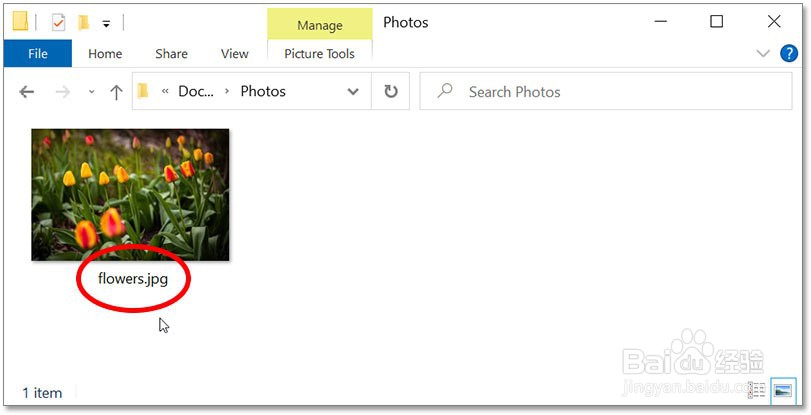
2、右键单击图像缩略图
要使 Windows 在 Photoshop 中打开所有 JPEG 图像,请右键单击图像缩略图:
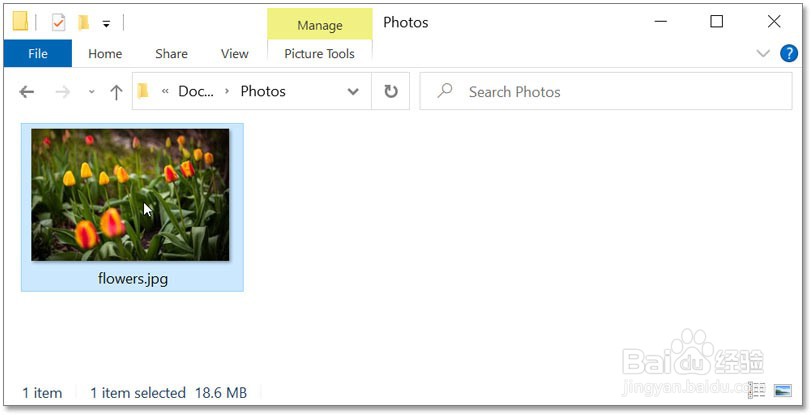
3、打开图像属性
然后选择菜单底部的属性:
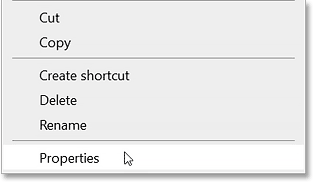
4、单击更改按钮
在“属性”对话框中,请注意 JPEG 文件当前设置为使用“照片”打开。
要将照片替换为 Photoshop 作为 JPEG 文件的默认图像编辑器,请单击更改按钮:
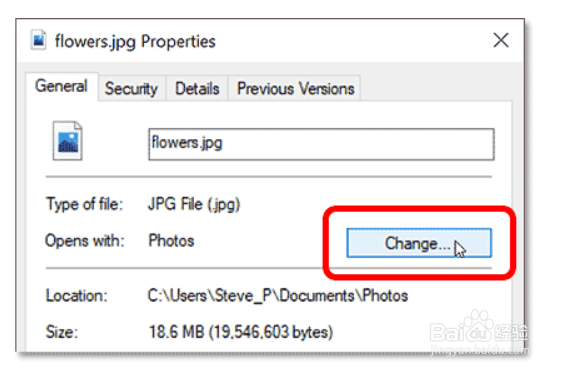
5、选择 Photoshop 作为新的默认图像编辑器
然后选择计算机上安装的最新版本的 Photoshop。截至目前,最新版本是Photoshop 2021:
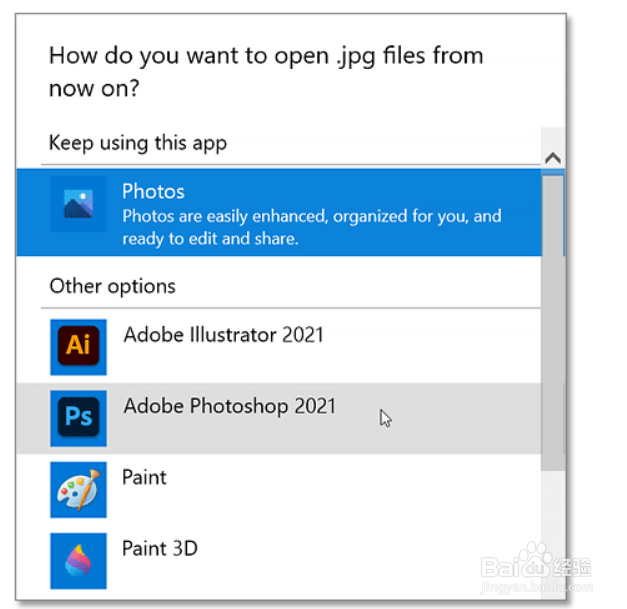
6、单击更多应用程序
如果 Photoshop 未列出,请向下滚动到底部并单击更多应用程序:

7、选择 Photoshop 并单击确定
并且 Photoshop 应该会出现。单击它以选择它,然后单击“确定”:
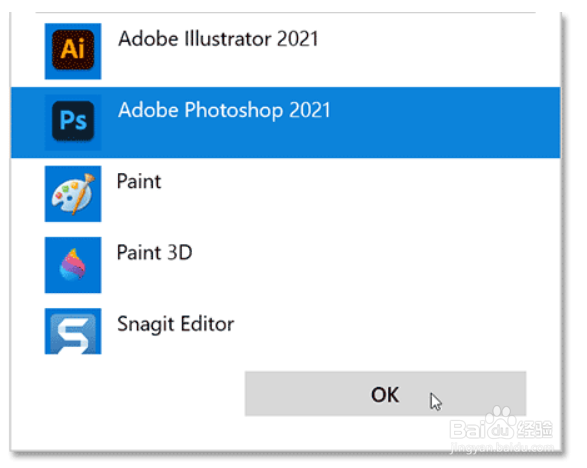
8、关闭属性
回到“属性”对话框,Photoshop 现在被设置为 JPEG 文件的默认图像编辑器:
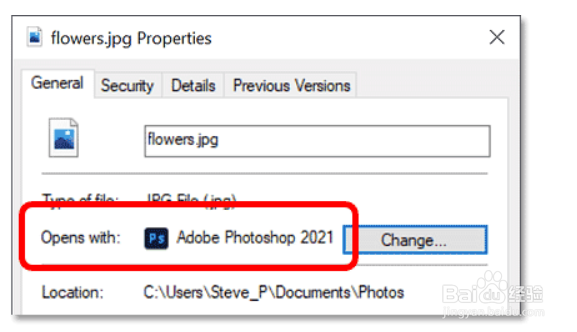
声明:本网站引用、摘录或转载内容仅供网站访问者交流或参考,不代表本站立场,如存在版权或非法内容,请联系站长删除,联系邮箱:site.kefu@qq.com。
阅读量:188
阅读量:194
阅读量:155
阅读量:40
阅读量:156